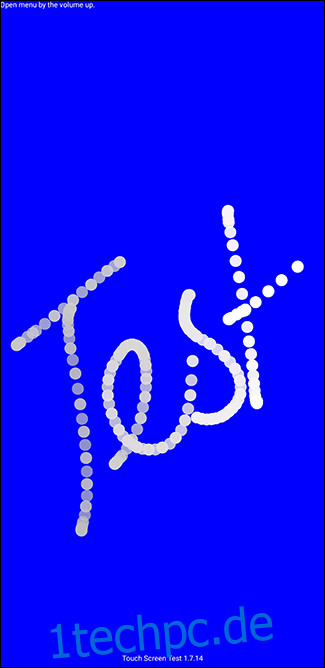Im Laufe der Zeit kann der Touchscreen Ihres Android-Geräts ins Stocken geraten. Bevor Sie erwägen, Ihr Gerät auszutauschen, sollten Sie prüfen, ob die Touchscreen-Kalibrierung Probleme beheben kann. So kalibrieren Sie Ihr Android-Smartphone oder -Tablet neu.
Inhaltsverzeichnis
Benötigt Ihr Touchscreen eine Kalibrierung?
So wie Android sich im Laufe der Jahre weiterentwickelt und weiterentwickelt hat, hat sich auch die Hardware, auf der es läuft, weiterentwickelt. Android-Hardware ist heute viel besser und leistungsfähiger als frühere Generationen.
Moderne Android-Touchscreens erfordern selten eine Kalibrierung oder anderweitige Konfiguration durch den Benutzer. Touchscreen-Fehler werden eher durch Hardwareprobleme verursacht, die nicht behoben werden können, als durch ein bestimmtes Konfigurationsproblem.
Eine Kalibrierung sollte jedoch nicht vollständig ausgeschlossen werden, da sie unter Umständen sinnvoll sein kann.
Dies kann beispielsweise eine gute Möglichkeit sein, die Empfindlichkeit Ihres Touchscreens anzupassen, insbesondere wenn etwas anderes darauf einwirkt. Bestimmte Arten von Displayschutzfolien können beispielsweise die Leistung Ihres Touchscreens beeinträchtigen. Dies ist ein Problem, das manchmal durch eine Kalibrierung verbessert werden kann.
Es ist auch gut, dies auf älteren Geräten auszuprobieren, bei denen die Technologie nicht so fortschrittlich war und die Kalibrierung einen größeren und spürbareren Einfluss haben kann. Unabhängig vom Alter kann eine Touchscreen-Kalibrierung nicht schaden, aber ältere Geräte werden wahrscheinlich mehr davon profitieren.
Testen Ihres Bildschirms
Bevor Sie beginnen, müssen Sie überprüfen, ob der Touchscreen Ihres Android-Geräts voll funktionsfähig ist.
Ältere Android-Versionen enthielten geheime Menüs und Entwickleroptionen, mit denen Sie Ihren Touchscreen testen und kalibrieren konnten. Dies war bei älteren Android-Geräten wichtig, als moderne Touchscreens noch in den Kinderschuhen steckten.
Wenn Sie ein älteres Android-Telefon besitzen, können Sie versuchen, auf dieses geheime Touchscreen-Menü zuzugreifen, indem Sie *#*#2664#*#* wählen. Diese Option funktioniert nicht auf Android-Geräten ab Android 5 Lollipop.
Für moderne Android-Geräte stehen Apps im Google Play Store Damit können Sie stattdessen den Touchscreen testen. Diese zeigen Ihnen die Reaktionen auf Ihre Berührung auf dem Bildschirm an und helfen Ihnen zu beurteilen, ob der Bildschirm richtig kalibriert ist oder nicht. Eine gute Möglichkeit zum Ausprobieren ist Touchscreen-Test.
Es ist einfach zu bedienen. Installieren Sie es und berühren Sie den Bildschirm, wo immer Sie möchten.
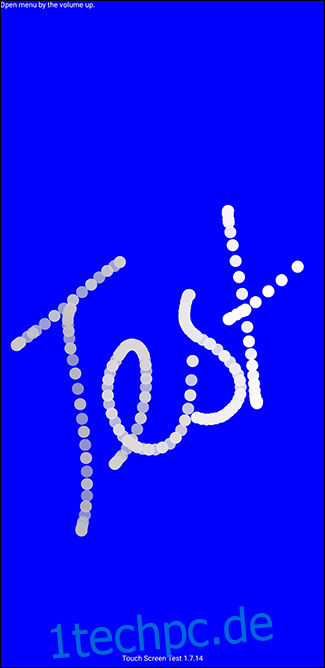
Die App zeichnet wie ein Pinsel weiße Punkte auf, wo Ihre Finger gedrückt werden. Wenn die Antworten verzögert oder anderweitig nicht synchron sind, weist dies auf ein Problem mit Ihrem Bildschirm hin, das die Kalibrierung als erstes Mittel beheben könnte.
Kalibrieren Ihres Touchscreens
Wie bereits erwähnt, enthielten ältere Android-Versionen integrierte Kalibrierungstests. Mit diesen Tools konnten Sie Ihren Touchscreen testen und kalibrieren, um festzustellen, ob er richtig funktioniert.
Diese Funktion wurde in neueren Android-Versionen entfernt. Bei den meisten modernen Android-Geräten besteht die einzige Möglichkeit zum Kalibrieren Ihres Touchscreens darin, zu einer Kalibrierungs-App aus dem Google Play Store zurückzukehren.
Eine gute App zum Ausprobieren ist die entsprechend benannte Touchscreen-Kalibrierung. Installieren Sie zunächst die App aus dem Google Play Store. Öffnen Sie als Nächstes die App und tippen Sie auf die Schaltfläche „Kalibrieren“ in der Mitte, um zu beginnen.
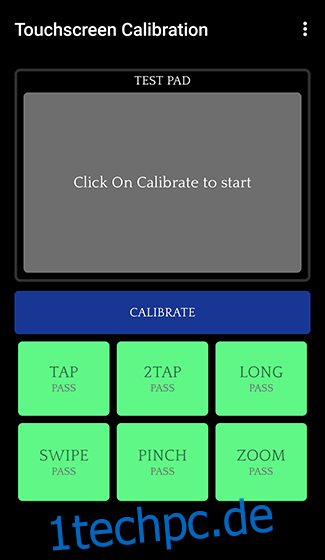
Es gibt sechs Berührungstests, die Sie durchführen können, vom einfachen Tippen bis zum Kneifen. Folgen Sie den Anweisungen auf dem Bildschirm und führen Sie jeden Test durch. Wenn der Test abgeschlossen ist, sehen Sie eine Bestätigungsnachricht.
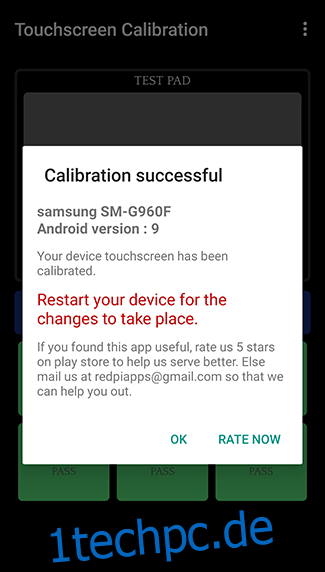
Starten Sie Ihr Gerät neu und verwenden Sie eine App wie Touchscreen-Test um zu sehen, ob es Verbesserungen gibt.
Wenn alles andere fehlschlägt, führen Sie einen Werksreset durch
Wenn der Touchscreen nach der Kalibrierung immer noch nicht richtig funktioniert, können Probleme mit Android vorliegen, die nur durch Zurücksetzen auf die Werkseinstellungen behoben werden können. Ein Zurücksetzen auf die Werkseinstellungen ist die nukleare Option und bietet keine Garantie, dass Probleme mit Ihrem Touchscreen behoben werden.
Durch das Zurücksetzen Ihres Android-Geräts werden alle vorhandenen Apps entfernt und alle Caches oder Einstellungen gelöscht, die sich auf die Touchscreen-Konfiguration Ihres Geräts auswirken könnten. Dadurch können Verzögerungen beim Touchscreen behoben werden, die ein Symptom für ein umfassenderes Problem sind. Ein Gerät mit starken Verzögerungsproblemen kann beispielsweise durch einen Mangel an verfügbaren Ressourcen verursacht werden, der durch einen Reset behoben werden kann.
Was es nicht tut, ist Hardwareprobleme zu beheben. Wenn Ihr Touchscreen defekt ist, kann auch ein Zurücksetzen auf die Werkseinstellungen das Problem nicht beheben.
Das Zurücksetzen auf die Werkseinstellungen unterscheidet sich je nach Mobilteil und Hersteller, aber Sie sollten die Option unter Einstellungen > System > Zurücksetzen finden. Stellen Sie sicher, dass Sie zuerst ein Backup Ihres Geräts durchführen, damit Sie Ihre Daten nicht dauerhaft verlieren.